"İPhone zil sesim varsayılan açılış kullanıyor. Ama çok yaygın. Zil sesini duyduğumda, iPhone'umu çıkartıp çağrıyı almaya hazırlanıyorum, ama diğer iPhone'ların zil sesi olduğunu görüyorum. Ne utanç verici! Ben gerçekten bir şarkıyı iPhone'umda kendi zil sesim olarak nasıl özelleştirebilirim. "
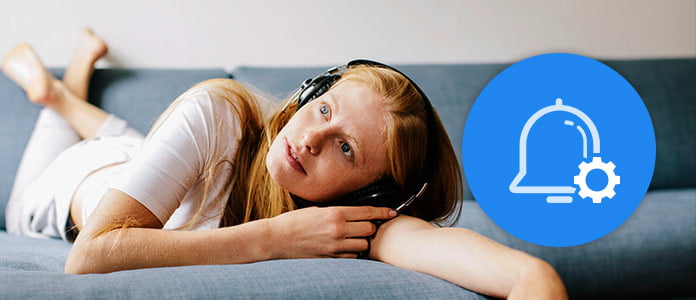
Telefonunuzu kişiselleştirmenin en kolay yollarından biri olan zil sesi hayatta gereklidir. Arama, metinler, alarm, uyarı vb. İçin bir zil sesi ayarlayabilirsiniz. Bununla birlikte, iPhone'da aynı zil sesi diğerleri hala kullanırken sizi şaşırtacaktır. Aksine, telefonunuzdaki özelleştirilmiş bir zil sesi size farklı bildirimlerde farklı bildirimler verecektir. Bu sayfada, size tam olarak göstereceğimiz şey, iPhone ve Android'iniz için özel zil seslerinin yoludur.
Not: Zil sesi süresi boyunca, Android telefon sınırlamaları göstermezken, iPhone tüm zil sesi dosyalarını 40 saniyeyle sınırlar. Bir zil sesini özelleştirmenin aşağıdaki yollarında, kuralı taşımalısınız.
Bu şekilde video veya ses dosyasından iPhone için bir zil sesi yapmanın en hızlı ve en kolay yolu.
İhtiyacınız olan şey zil sesi uygulaması, iPhone Ringtone Maker, iPhone, USB kablosu, şarkı / video zil sesi olarak.
iPhone Ringtone Maker, favori videolarınızdan / şarkılarınızdan iPhone için zil sesi yapmak ve doğrudan iPhone X / 8/7/6/5 / 4'e eklemek için en iyi yazılımdır. Aşağıdaki gibi diğer özelliklerini kontrol edin:
✔ AVI, WMV, MKV, MP4, MOV, MP3, AAC, AC3 gibi çeşitli video / ses dosyalarından zil sesleri oluşturun.
✔ iPhone zil sesini bilgisayarınızda yönetin.
✔ Özelleştirilmiş zil sesini doğrudan iPhone, iTunes veya PC'ye aktarın.
✔ Zil seslerini toplu olarak özelleştirmeyi destekleyin.
1. Adım Müzik veya video dosyası ekle
Bu yazılımı bilgisayarınıza indirin, yükleyin ve başlatın. Video veya ses dosyalarını bu programa aktarmak için "Dosya Ekle" yi tıklayın.

2. Adım Zil sesi zamanını ayarla
Her dosyayı düzenlemeye başlamak için her dosyayı tıklayın. Burada başlangıç / bitiş zamanını, ses seviyesini ve solma giriş / çıkış efektini ayarlayabilirsiniz.
3. Adım İPhone için özel zil sesi
Bu adımda, özelleştirilmiş zil sesleri ile uğraşmak, zil seslerini doğrudan iPhone / iTunes'a aktarmak ve zil seslerini bilgisayara / iTunes'a kaydetmek için iki seçenek vereceksiniz.
➤ Zil seslerini doğrudan iPhone'a koymak istiyorsanız, iPhone'unuzu bilgisayara bağlayın, "iPhone'a Ekle" yi işaretleyin ve zil seslerini iPhone'a aktarmak için "Oluştur" u tıklayın.

➤ Zil seslerini yalnızca bilgisayarınıza kaydetmek istiyorsanız, iPhone'unuzu bağlamanıza gerek yoktur.
Hangi seçenekleri seçerseniz seçin, "iTunes'a Ekle" seçeneğini işaretleyerek zil seslerini iTunes'a seçerek ekleyebilirsiniz.
Burada, bu uygulamanın size zil seslerini iPhone'unuzdan yeniden adlandırabileceğiniz veya kaldırabileceğiniz "Zil Sesini Yönet" i de gösterdiğini görebilirsiniz. Alternatif olarak, iPhone'unuzdan gelen zil seslerini bilgisayara aktarmanıza izin verilecektir.
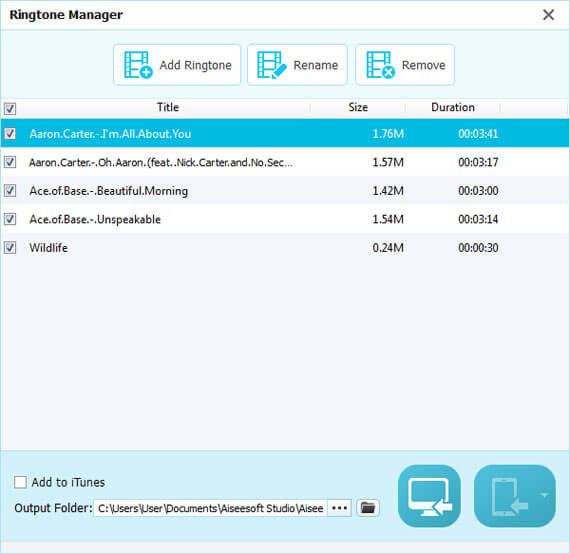
İPhone için özel zil sesleri ayarlamanın ikinci yolu iTunes'u kullanmaktır. iTunes, özel zil sesleri yapmanızı sağlayan ücretsiz bir yazılımdır, ancak biraz karmaşıktır. Lütfen hastayı aşağıdaki kılavuzu takip etmeye devam edin.
1. Adım Şarkıyı iTunes'a aktar
Bilgisayarınızda iTunes'u çalıştırın ve zil sesleri oluşturmak için en sevdiğiniz şarkıları iTunes'a aktarın. Burada şarkıları iTunes şarkı kitaplığına sürükleyebilir veya şarkıları içe aktarmak için "Dosya"> "Kitaplığa Dosya Ekle" yi tıklayabilirsiniz.

2. Adım AAC dosyasını ayarla
"AAC Kodlayıcısı" nı seçmek için "Düzenle"> "Tercihler"> "Genel"> "Ayarları İçe Aktar"> "Kullanarak İçe Aktar" ı tıklayın.

3. Adım Zil sesi zamanını ayarla
Kütüphaneden bir şarkı seçin, zil sesi zamanını, ses seviyesini vb. Ayarlamak için farenizi sağ tıklayıp "Şarkı Bilgisi"> "Seçenekler" i seçin ve şimdi yaptığınız değişiklikleri kaydetmek için "Tamam" ı tıklayın.

4. Adım AAC sürümü oluştur
Yine de şarkıyı tıklayın> "Dosya"> "Dönüştür"> "AAC Sürümü Oluştur" ve şarkının başka bir AAC sürümünü orijinal şarkının hemen altında ayarladığınız süreyi bulacaksınız.
Ayrıca, zil sesini yeniden adlandırmak veya ayarlamak için "Şarkı Bilgisi" ni düzenleyebilirsiniz.

Not: Satın alınan daha eski şarkılar, dönüştürülmelerini engelleyen Korumalı AAC biçimi kullanılarak kodlanır.
5. Adım AAC zil sesini iTunes'un dışına sürükleyin ve M4R'ye dönüştürün
Burada dönüştürülen AAC sürüm şarkısını bilgisayarınızdaki başka bir konuma sürüklemeniz gerekiyor, burada örnek olarak AAC şarkısını (dosya uzantısı M4A) bilgisayarınızdaki masaüstüne götüreceğiz. Sonra masaüstünüzde M4A uzantısını M4R'ye manuel olarak değiştirmeniz gerekir.
6. Adım İPhone'a zil sesi koyun
İPhone'unuzu bilgisayara bağlayın. İTunes'daki iPhone simgenizi bulup tıklayın> "Cihazımda" altındaki "Tonlar" ı tıklayın ve dönüştürülen M4R zil sesini doğrudan Tonlar listesine sürüklediğinizde iPhone'unuzun zil sesini iPhone'unuzla otomatik olarak senkronize edeceğini göreceksiniz.

Sonra iPhone'unuzdaki zil seslerini kontrol etmek için iPhone'unuzu fişten çekebilirsiniz.
İPhone'unuzda, orada olup olmadıklarını görmek için "Ayarlar"> "Sesler ve Dokunuşlar"> "Zil Sesi" seçeneğine gidin.
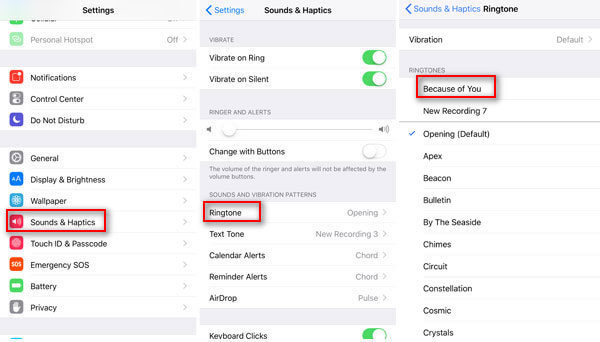
Android telefon, açıklığı nedeniyle özel zil seslerine daha kolay geliyor. Dönüştürülen MP3 zil sesini Android telefonunuza aktarmak için USB kablosunu kullanmanız yeterlidir ve MP3 şarkısını zil sesi olarak kolayca ayarlayabilirsiniz. Yani mesele MP3 zil sesini almak.
Free Video Editor zil sesini kırpmanızı ve herhangi bir video ve müzik dosyasını Android zil sesi için MP3'e dönüştürmenizi sağlayan ücretsiz bir araçtır.
1. Adım Ücretsiz indirin, hemen yükleyin ve çalıştırın.
2. Adım Bu yazılıma müzik veya video dosyası aktarmak için "Temel Klip"> "Dosya Ekle" yi tıklayın.
3. Adım Süreyi ayarlayın ve "Çıktı Biçimi" altında "MP3" ü seçin ve hedefi ayarlayın> Android için MP3 zil sesine dönüştürmek için "Kaydet" i tıklayın.
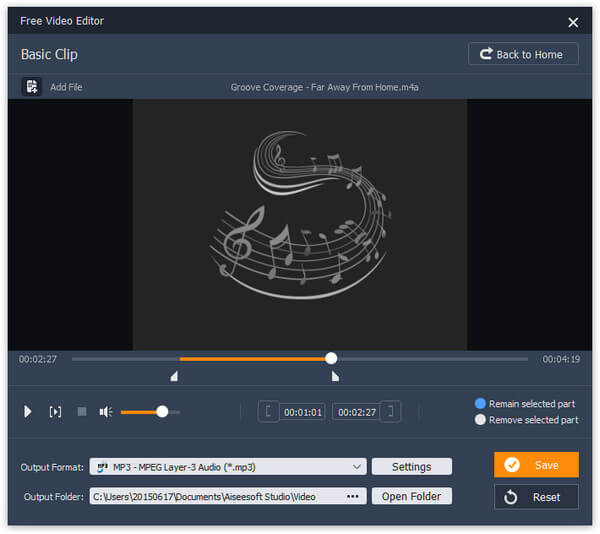
Android için zil sesini yaptıktan sonra, zil sesini kolayca ayarlamak için zil sesini Android telefonunuza koymak için USB kablonuzu kullanmanız yeterlidir.
Yukarıdaki iki bölüm, zil seslerini özelleştirmek ve zil seslerini iPhone'unuza koymak için tam yolları gösterir. Sonra bu bölümde, iPhone'unuzda zil sesi olarak yaptığınız zil seslerini nasıl ayarlayacağınızı göstereceğiz.
1. Adım İPhone'unuzda "Ayarlar"> "Sesler ve Dokunuşlar" seçeneğine gidin.
2. Adım Değiştirmek veya ayarlamak istediğiniz sese dokunun. Zil sesi, metin tonu, takvim uyarıları, hatırlatma uyarısı ve daha fazlasını ayarlayabilirsiniz.
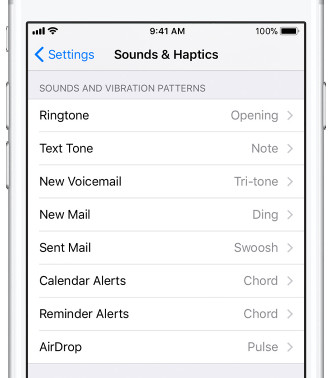
Bu sayfa iPhone ve Android'iniz için özel zil sesinin nasıl ayarlanacağına odaklanmaktadır. Öncelikle, zil seslerini oluşturmanız ve ardından zil seslerini ayarlamanız gerekir. İPhone için zil sesleri yaparken, iPhone Ringtone Maker ve iTunes'u kullanmanın iki yolu vardır. Kendinizi iyi hissettiğinizi seçebilirsiniz. Android zil sesleri için özel, daha kolay geliyor. Zil seslerini özelleştirme hakkında daha fazla fikriniz varsa, lütfen aşağıya yorum ekleyin.